Det er mye eksplisitt innhold der ute på internett, eller så har jeg blitt fortalt.
Før du overlater en enhet til et barn, kan det være lurt å deaktivere eller begrense tilgangen til det vidåpne internett og App Store. Les videre for å lære hvordan du blokkerer eksplisitt innhold på iPhone og iPad.
Slik blokkerer du eksplisitt innhold på iPhone og iPad
Ja, du kan blokkere eksplisitte nettsteder med programvare som begrenser hvilke nettsteder som er tilgjengelige gjennom din hjemme-Wi-Fi-nettverk, men dette kan lett omgås når barn har smarttelefoner med mobilnettverk forbindelse. Ved å aktivere innholdsbegrensning på enheten spiller det ingen rolle hvilket nettverk enheten bruker.
På iPhone og iPad tilbyr Apple alternativer et enkelt enkelt alternativ for å blokkere alle voksennettsteder. Du kan også spesifisere en hel liste over nettsteder som skal blokkeres manuelt, eller gå ett skritt videre og blokkere hvert nettsted med unntak av noen få utvalgte du velger. Du kan begrense tilgangen til tredjepartsapper, TV-serier og filmer etter aldersgrensen; deaktiver eksplisitt musikk og mer.
Mens alle skjermbildene nedenfor er på iPhone, gjelder de samme instruksjonene for iPad.
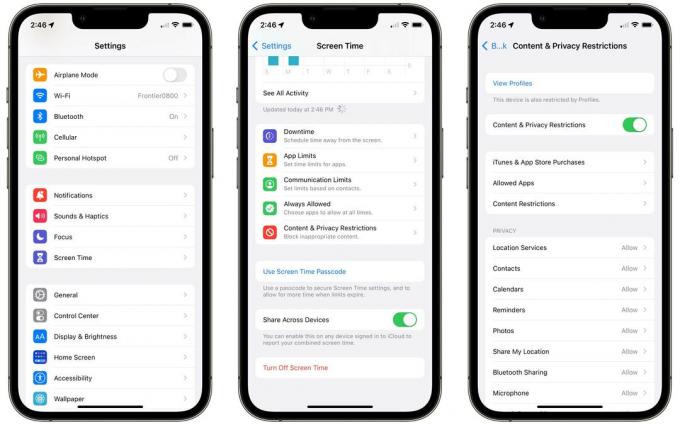
Gå først til Innstillinger > Skjermtid > Innhold og personvernbegrensninger. Slå på Innhold og personvernbegrensninger og trykk Innholdsbegrensninger. Herfra kan du blokkere tilgang til ulike deler av internett basert på plattformen og innholdsvurderingen.
Begrens tilgangen til nettsteder

Skjermbilde: D. Griffin Jones/Cult of Mac
For å blokkere eksplisitt innhold på nettet, gå til Nettinnhold.
Fjern tilgang til porno og andre voksensider ved å aktivere Begrens nettsteder for voksne. Dette er en enkelt bryter som vil bruke Apples liste over kjent voksent innhold. Etter at du har aktivert dette, under Tillat alltid eller Tillat aldri, kan du trykke på Legg til nettsted for å merke et nettsted som enten trygt eller blokkert. Hvis du finner et nettsted som er feilaktig blokkert, legger du det til i Allow Allow-listen. Hvis du finner et nettsted som bør blokkeres som ikke er det, bruk Aldri tillat-listen.
For å blokkere hele internett bortsett fra noen få utvalgte nettsteder, trykk Kun tillatte nettsteder. Annenhver nettside vil bli blokkert. Apple starter listen med noen sikre nettsteder. Legg til flere i listen ved å trykke på Legg til nettsted nederst - personlig anbefaler jeg Kult av Mac og Ekstra ordinært.
Du lurer kanskje på om søkemotorer fortsatt filtrerer eksplisitt innhold. Du kan søke etter bilder eller videoer på Google, Bing og DuckDuckGo og se resultatene uten å besøke andre nettsteder. Dessverre, med innholdsbegrensninger på, bruker søkemotorer automatisk Sikkert Søk-innstillinger, og det kan ikke overstyres.
Sett grenser for apper, musikk, TV-programmer, podcaster og annet innhold
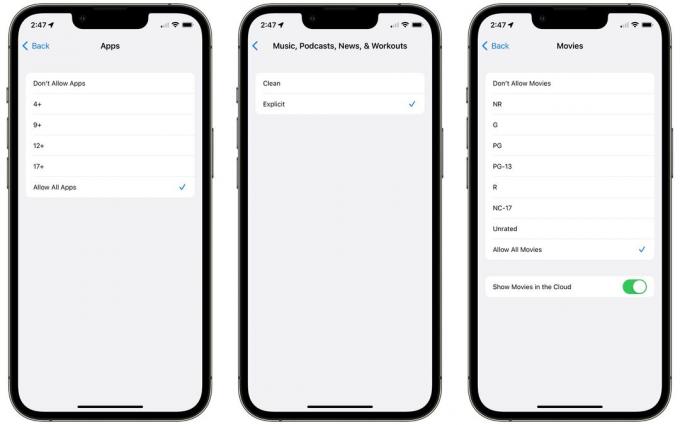
Skjermbilde: D. Griffin Jones/Cult of Mac
For å blokkere eksplisitt innhold i apper, gå tilbake til Innholdsbegrensninger > Apper for å angi maksimal tillatt aldersgrense for apper installert på enheten, eller deaktivere alle andre apper med Ikke tillat apper.
Gå til Musikk, podcaster, nyheter og treningsøkter og trykk Ren for å filtrere ut eksplisitt musikk, podcaster og annet muntlig innhold fra Apple Music, Apple Podcasts og Apple News. Gå tilbake og trykk Musikkvideoer > Av for å filtrere musikkvideoer også.
Under Filmer, kan du angi en maksimal aldersgrense i henhold til MPA (Motion Picture Association) rangeringssystem. TV-programmer har lignende kontroller, selv om disse innstillingene kan variere etter region. I USA bruker TV-rangeringer FCC Retningslinjer for TV-foreldre.
I Bøker, har du en enkel Clean / Explicit-bryter.
Siri og Game Center
Du har to kontroller i Siri-delen. Slå av Nettsøk innhold vil hindre Siri i å svare på spørsmål med nettsøk; Siri vil kun svare på spørsmål Siri vet svaret på. Slå av Eksplisitt språk vil for eksempel sensurere banneord når Siri blir bedt om å diktere en tekstmelding.
I Game Center-delen kan du begrense sosiale funksjoner som flerspillerspill, legge til andre som venner, skjermopptak, private meldinger og mer. Få spill drar faktisk full nytte av disse systemfunksjonene, men du kan deaktivere dem likevel.
Pass på dårlige skuespillere
Dessverre kan disse verktøyene brukes både på det vonde og det gode. Misbrukere kan bruke disse funksjonene til å begrense internettilgang til partnere eller andre familiemedlemmer som et middel til å blokkere kommunikasjonskanaler. Hvis du tror at noen du kjenner bruker innholdsbegrensningsinnstillinger for å begrense tilgangen din til internett, herernoenressurser for deg.

